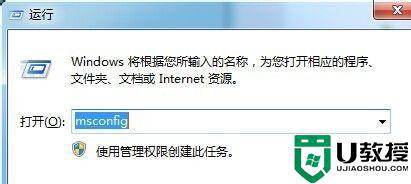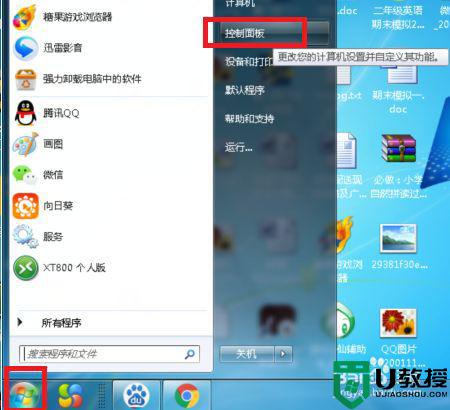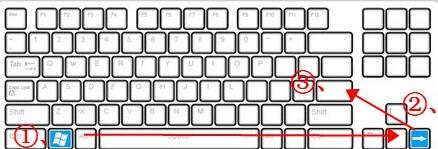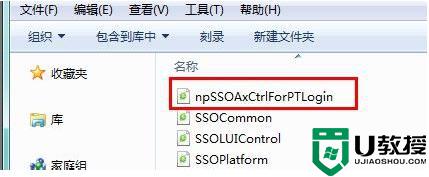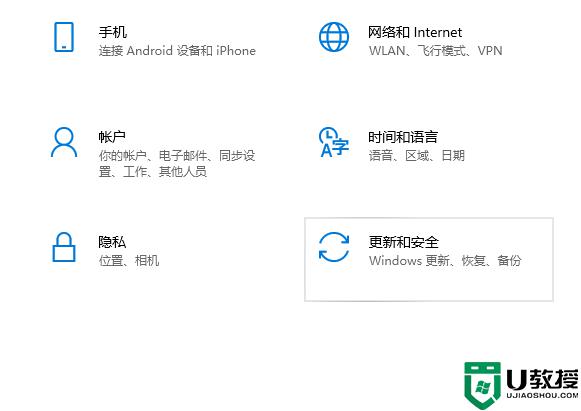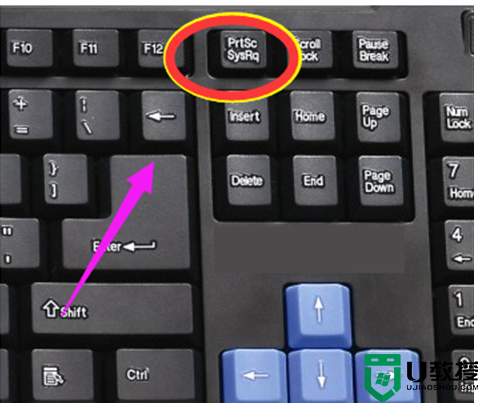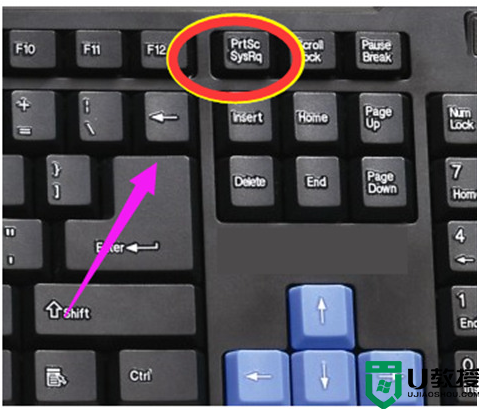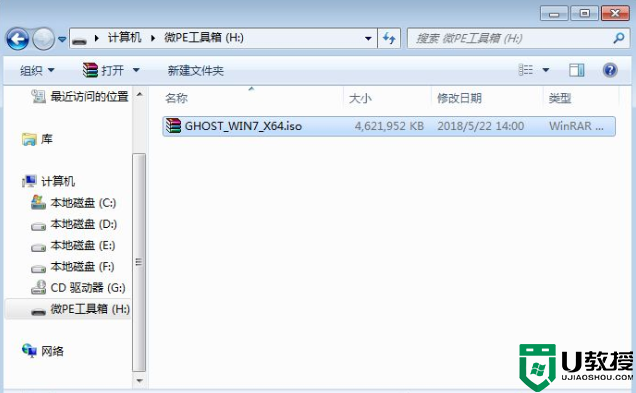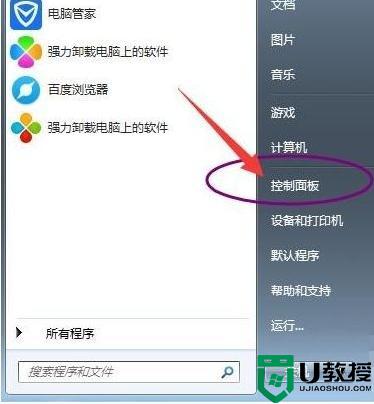四种快速让win7系统快速关机的方法
安装上win7系统后开关机速度都是大家所关注的,如果关机太慢势必会浪费很久时间,有什么办法可以快速实现关机。其实,电脑关机慢是跟很多方面都有关联的,电脑高手可能直接采取还原系统来解决,但此操作步骤太繁琐了。今天小编告诉大家四种快速让win7系统快速关机的方法。
方法1:关机按钮回车法
1、在计算机最下面的空白任务栏右键点击属性。
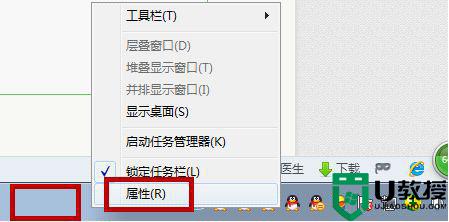
2、出现这个属性选项卡。
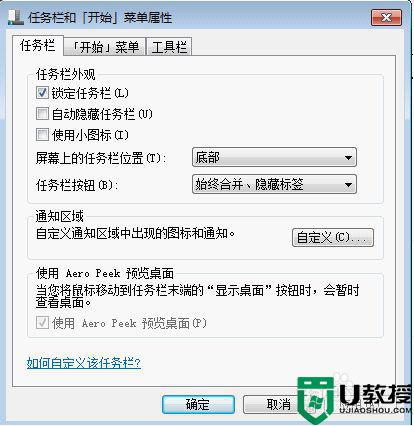
3、点击“[开始]菜单”选项卡,电源按钮操作下拉菜单,更改为关机然后点击“应用”,再点击“确定”。以后想关机的时候,WIN键,→方向键,回车。然后就关机了。
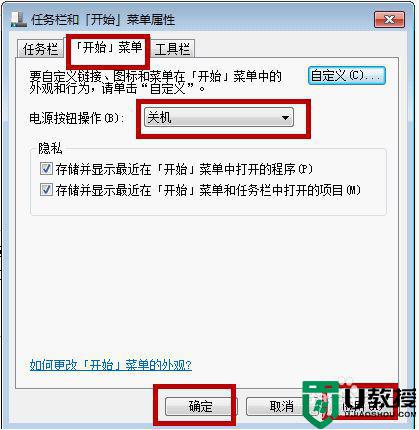
方法2:
ALT+F4关机法1ALT+F4是关闭命令快捷键。如果想快速关机的话。只需鼠标点击屏幕右下角,回到桌面。然后ALT+F4,回车。然后就关机了。
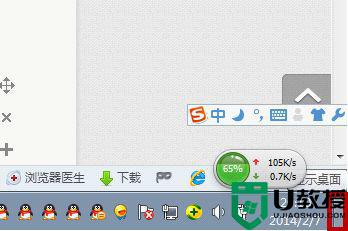
方法3:
1、电源开关短按法1这不是让大家强制关机。因为我说了是“短按”。点击右下角电池标志。
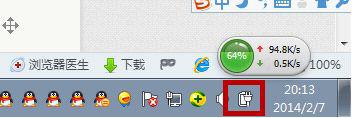
2、选择“更多电源选项”。
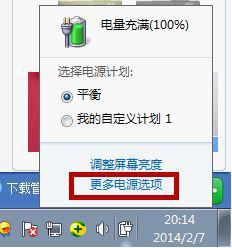
3、点击左侧的“选择电源按钮的功能”。
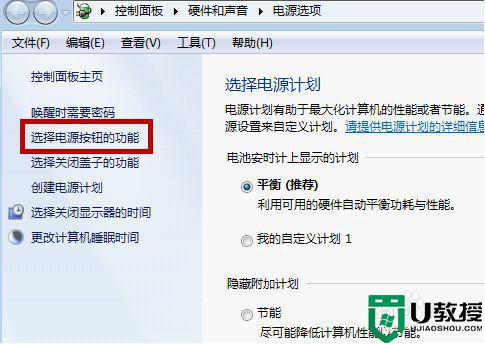
4、在第一行的“按电源按钮时”。我们只需要选择为“关机”,然后点击下面的“保存修改”。这时,只要随时轻轻按下电源按钮一下。然后电脑就自动运行关闭命令了,就是正常关机了。
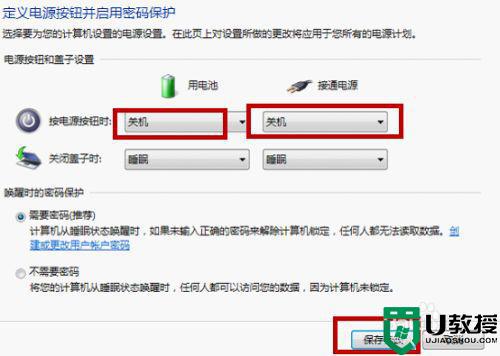
方法4:
1、CMD命令关机法(推荐)1从“开始”找到“记事本”新建一个文本文件,内容写“shutdown -s -t 0”。
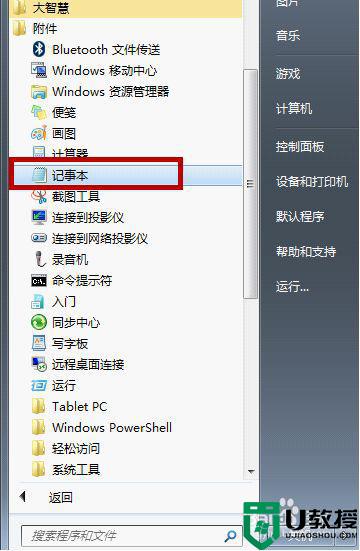
2、然后点击“文件”中的“另存为”。
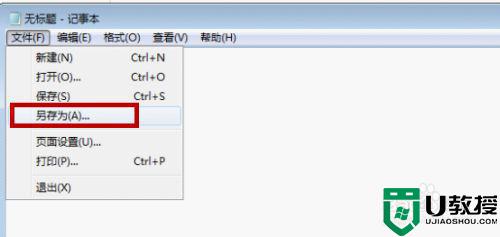
3、另存的位置选择“桌面”;命名为“关机.CMD”;“保存类型”选择为“所有文件(*.*)”,点击保存。
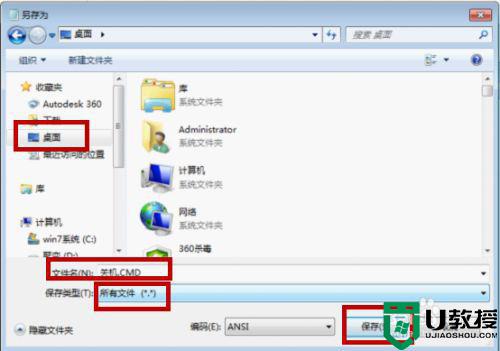
4、然后以后关机就可以在桌面上直接双击这个图标就可以了。
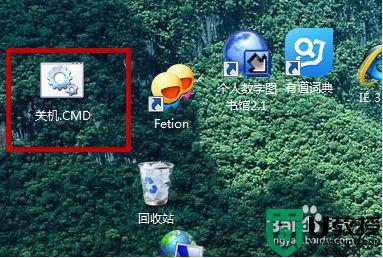
如果遇到电脑关机要等待很久时间,可以采取上文几种方法设置一下,这些办法可以帮助我们快速实现关机,无需等待!